Uvedba aplikacije Sledilnik finančnega vpliva krize na visoko šolstvo
Aplikacija Sledilnik finančnega vpliva krize na visoko šolstvo potrebuje le nekaj sprememb nastavitev, da se prilagodi vašim potrebam. Ta članek vsebuje podrobna navodila za univerzitetne skrbnike za IT za uvedbo in konfiguracijo aplikacije za njihovo organizacijo.
Oglejte si video pregled za prenos in uvedbo rešitve ali sledite korakom v tem članku. Predviden čas za dokončanje teh korakov: 30–35 minut
Predstavitev: hiter pregled prenosa in uvedbe rešitve
Oglejte si hiter pregled o tem, kako si prenesete in uvedete rešitev.
Korak 1: Prenesite paket za uvedbo
Najnovejši paket za uvedbo (.zip) si prenesite tukaj. Preden ekstrahirate datoteko .zip, se prepričajte, da ste jo odblokirali.
Če želite odblokirati datoteko .zip:
Z desno tipko miške izberite datoteko zip in nato še možnost Lastnosti.
V pogovornem oknu Lastnosti izberite Odblokiraj in nato še Uporabi in V redu.
Ko izvlečete datoteko .zip, boste v izvlečeni mapi videli naslednje komponente.
| Komponenta | Ime datoteke | Opis |
|---|---|---|
| AppIcons | Sledilnik finančnega učinka krize na visoko šolstvo.png | Vzorčna ikona aplikacije. |
| Podatki | Predloge za uvoz | Predloga posamezne entitete za datoteke za nalaganje podatkov v obliki zapisa .xlsx (Excel). Datoteke so razporejene v takem vrstnem redu, v katerem bodo tudi uvožene. |
| Podatki | Vzorčni podatki | Vzorčni podatki posameznih entitet v obliki zapisa .xlsx (Excel). Datoteke so razporejene v takem vrstnem redu, v katerem bodo tudi uvožene. |
| Paket | Datoteke, povezane s paketom aplikacije Sledilnik finančnega vpliva krize na visoko šolstvo. | Celoten seznam datotek, potrebnih za uvedbo aplikacije. |
| Predloga za: Power BI | PBITemplate.pbix | Vzorčna predloga Power BI za povezavo s primerkom aplikacije Common Data Service. |
2. korak: prijava v Power Apps in ustvarjanje okolja
Prijavite se v Power Apps, če ga še nimate, in kupite ustrezno licenco. Več informacij: Power Apps – cene
Po nakupu storitve Power Apps si ustvarite okolje z zbirko podatkov Common Data Service.
Vpišite se v skrbniško središče za Power Platform.
Ustvarite si okolje Common Data Service z zbirko podatkov. Več informacij: Ustvarjanje in upravljanje okolij
Pomembno
Če med ustvarjanjem zbirke podatkov zanjo izberete varnostno skupino, ne pozabite, da bo mogoče vse aplikacije deliti samo z uporabniki, ki so člani te varnostne skupine.
Ustvarite uporabnike in dodelite ustrezne varnostne vloge. Več informacij: Ustvarjanje uporabnikov in dodeljevanje varnostnih vlog
3. korak: Namestitev aplikacije
Upoštevajte spodnja navodila, da namestite in konfigurirate aplikacijo Sledilnik finančnega vpliva krize na visoko šolstvo.
Namestitev aplikacije iz paketa za uvedbo
Pojdite v mapo, v katero ste izvlekli paket za uvedbo (datoteka .zip). Tam boste našli mapo Paket. Odprite mapo Paket in dvokliknite, da izberete PackageDeployer.exe.
Na naslednjem zaslonu izberite Nadaljuj.
Pozvani boste, da povežete svoje okolje. Izberite Office 365 kot Vrsto uvedbe, nato izberite Pokaži napredno in vnesite svoje poverilnice, da se povežete z okoljem.
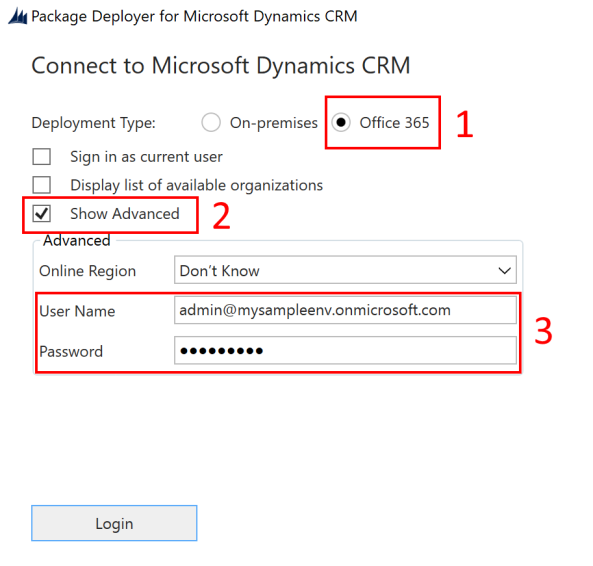
Izberite Prijava za nadaljevanje.
Če imate dostop do več kot enega okolja Common Data Service, vas bo naslednji zaslon bo pozval, da na seznamu razpoložljivih okolij izberete, kam želite namestiti paket. Izberite želeno okolje in nato Prijava.
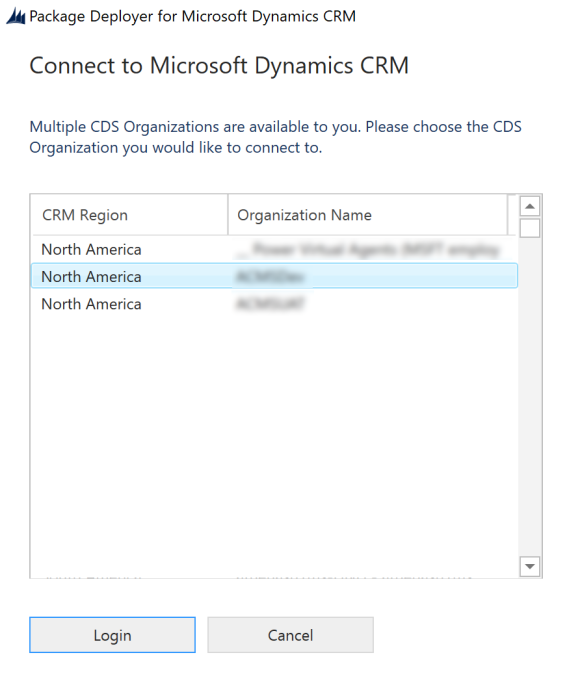
Na naslednjem zaslonu izberite Naprej.
Na naslednjem zaslonu se bo prikazalo ime okolja, kamor je nameščen paket. Preglejte podatke in izberite možnost Naprej.
Na naslednjem zaslonu bo preverjeno, ali je mogoče paket namestiti v vašem okolju. Izberite Naprej za nadaljevanje namestitve.

Na naslednjem zaslonu se prikaže stanje namestitve paketa. Ko je namestitev končana, izberite Naprej.
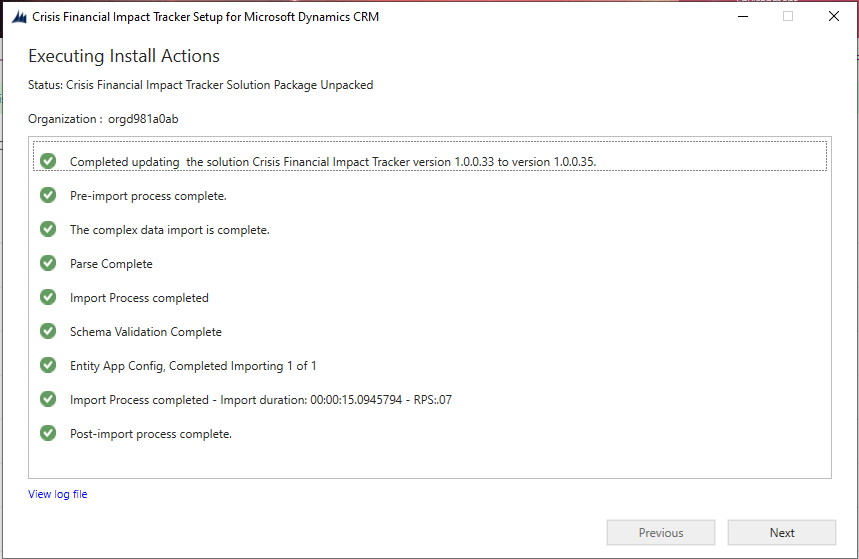
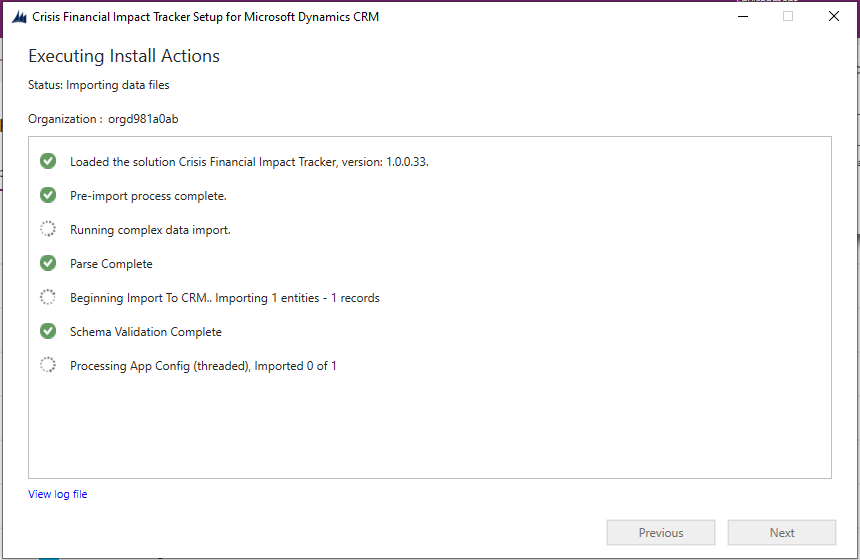
Opomba
Nameščanje paketa lahko traja nekaj časa.
Na naslednjem zaslonu izberite Dokončaj, da dokončate in zaprete nastavitev.
Po namestitvi aplikacije pojdite v storitev Power Apps in v zgornjem desnem kotu izberite svoje okolje. Novo aplikacijo boste videli v razdelku Aplikacije.

Namestitev doda tudi konfiguracijske podatke za aplikacijo Sledilnik finančnega učinka krize na visoko šolstvo.
Izberite Aplikacija Sledilnik finančnega učinka krize na visoko šolstvo, da odprete aplikacijo, ki temelji na modelu, in konfigurirate preostale nastavitve za uvajanje. Ta aplikacija ima več entitet, kjer lahko dodajate in upravljate podatke za vaš univerzitetni sistem. Uporabite izbirnik območja na spodnjem delu levega podokna, da izberete drugo območje.
4. korak: posodobitev blagovne znamke aplikacije in sledenje aplikaciji
Ikono, barvno shemo ali prikazno ime aplikacije lahko kadarkoli spremenite, da bodo ustrezali blagovni znamki vaše organizacije. Entiteto Konfiguracije aplikacije lahko uporabite v območju Skrbništvo.
Odprite skrbniško aplikacijo in v levem podoknu iz izbirnika območja izberite Skrbništvo in nato še Konfiguracije aplikacije. S tem se bodo prikazali vsi zapisi, ki ste jih uvozili iz datoteke AppConfig.xlsx.
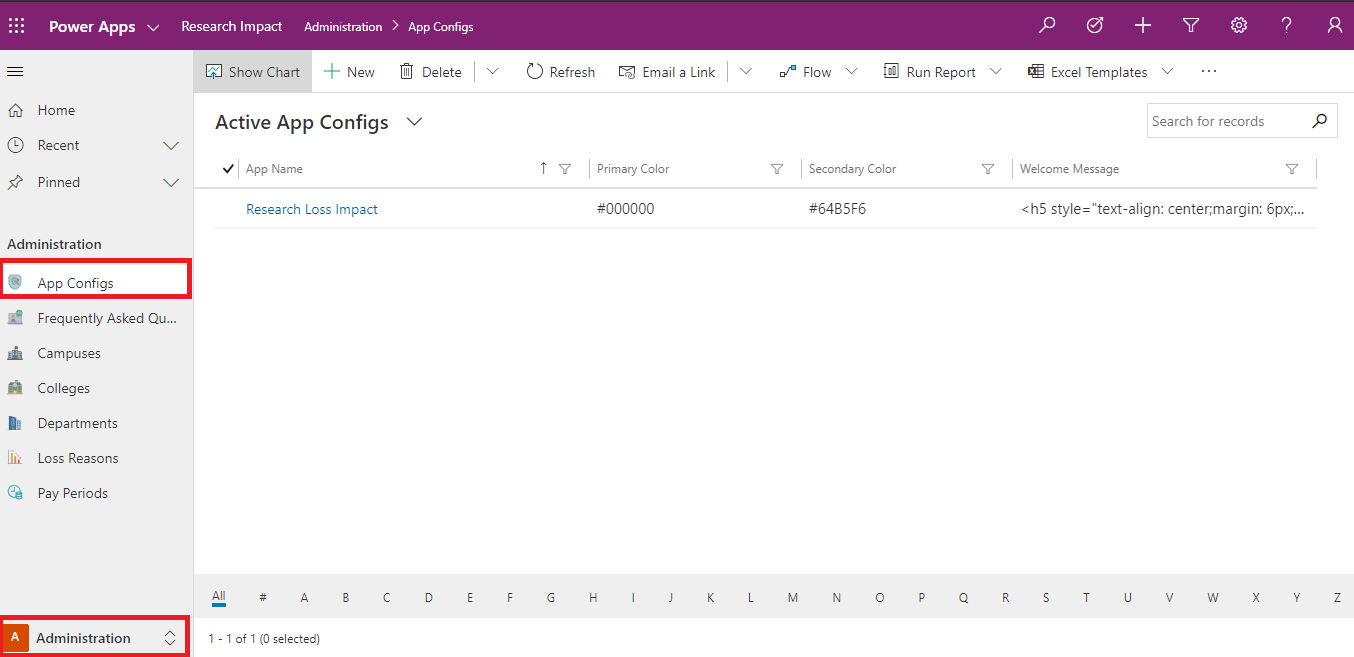
Izberite zapis Sledilnik finančnega vpliva krize na visoko šolstvo.

Na strani s podrobnostmi o aplikaciji naredite naslednje:
Dvokliknite, da izberete ikono aplikacije, nato pa v mapi AppIcons izberite ikono datoteke za aplikacijo. Slikovne datoteke so poimenovane intuitivno, tako da zlahka izberete pravo ikono. Izberite na primer datoteko
Higher Education Crisis Financial Impact Tracker.pngza Sledilnik finančnega vpliva krize na visoko šolstvo. Izberete lahko tudi sliko po meri v skladu z blagovno znamko vaše organizacije.Po potrebi posodobite Ime aplikacije.
Po potrebi posodobite vrednost aplikacije Osnovna in sekundarna barva, da nastavite barve zaslona aplikacije na seznamu aplikacij.
Po potrebi posodobite pozdravno sporočilo v obliki HTML, za katero želite, da jo uporabniki vidijo ob prvotni prijavi.
Izberite Shrani.
5. korak: delite aplikacije delovnega območja z uporabniki v vaši organizaciji
Da lahko uporabniki uporabljajo in vsrkajo podatke, ki jim jih zagotavljajo aplikacije na njihovih mobilnih napravah, se morajo aplikacije deliti z njimi. Za deljenje aplikacij s skupinami uporabnikov je najenostavneje uporabiti skupine Azure Active Directory (Azure AD).
Vpis v storitev Power Apps.
V levem podoknu izberite Aplikacije, da si ogledate seznam vseh svojih aplikacij.
Izberite želeno aplikacijo in nato Skupna raba.

Navedite skupino ali uporabnike storitve Azure AD, s katerimi želite deliti to aplikacijo. Ker se aplikacija poveže s podatki Common Data Service, boste morda morali entitetam zagotoviti ustrezna dovoljenja. Plošča za skupno rabo vas pozove k upravljanju varnosti za entitete. Dodelite varnostni vlogi Uporabnik aplikacije Sledilnik finančnega učinka krize na visoko šolstvo in Uporabnik storitve Common Data Service entitetam, ki jih uporablja ta aplikacija, in izberite Skupna raba.
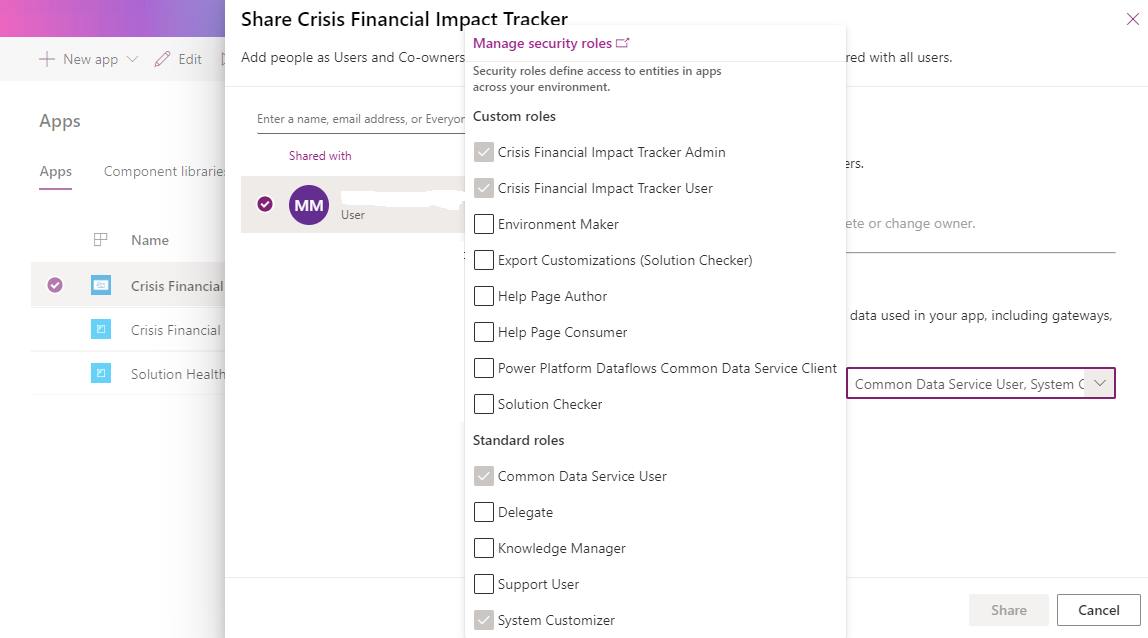
6. korak: delite aplikacijo, ki temelji na modelu, s skrbniki v vaši organizaciji
Da lahko skrbniški uporabniki uporabljajo skrbniško aplikacijo (aplikacija, ki temelji na modelu), jo morate deliti z njimi. Za deljenje aplikacij s skupinami skrbniških uporabnikov je najenostavneje uporabiti skupine Azure AD.
Vpis v storitev Power Apps.
V levem podoknu izberite Aplikacije, da si ogledate seznam vseh svojih aplikacij.
Izberite aplikacijo, ki temelji na modelu Aplikacija Sledilnik finančnega učinka krize na visoko šolstvo in na pasici izberite Skupna raba.
Navedite skupino ali skrbniške uporabnike storitve Azure AD, s katerimi želite deliti to aplikacijo, jim dodelite varnostno vlogo Uporabnik aplikacije Sledilnik finančnega učinka krize na visoko šolstvo in izberite Skupna raba.
Težave in povratne informacije
- Če želite prijaviti težavo z aplikacijo Sledilnik finančnega vpliva krize na visoko šolstvo, obiščite https://aka.ms/crisis-financial-impact-tracker-issues.
- Povratne informacije o aplikaciji Sledilnik finančnega vpliva krize na visoko šolstvo pošljite na: https://aka.ms/crisis-financial-impact-tracker-feedback.
Povratne informacije
Kmalu na voljo: V letu 2024 bomo ukinili storitev Težave v storitvi GitHub kot mehanizem za povratne informacije za vsebino in jo zamenjali z novim sistemom za povratne informacije. Za več informacij si oglejte: https://aka.ms/ContentUserFeedback.
Pošlji in prikaži povratne informacije za